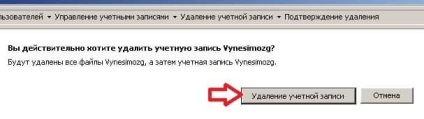Якщо на вашому комп'ютері додано безліч користувачів і в деяких з них немає необхідності - їх можна видалити. У цій статті розглянемо як видалити обліковий запис користувача в Windows.
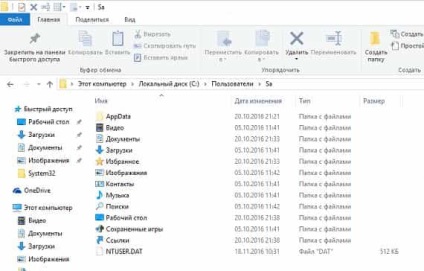
Щоб видалити обліковий запис користувача в Windows 10 і 8
У Windows 10 зайдіть в "Пуск" і виберіть "Параметри". У Windows 8 через рядок пошуку знайдіть і відкрийте "облікові записи користувачів".
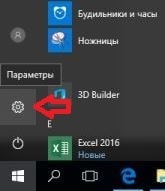
Заходимо в "Облікові записи".
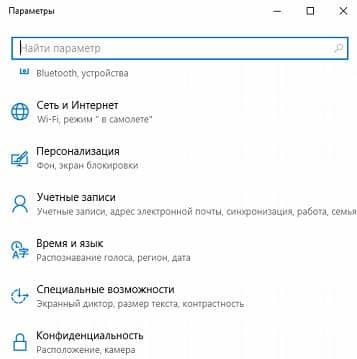
Відкриваємо "Сім'я і інші люди".
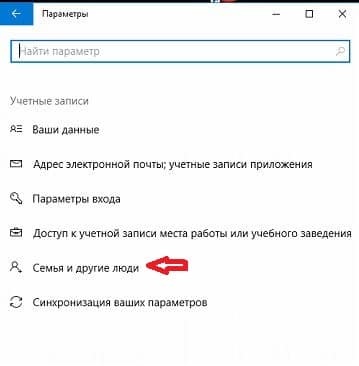
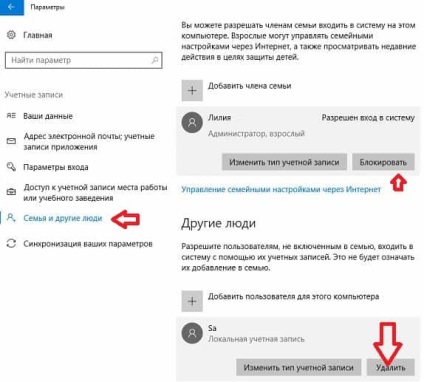
Перед вами спливе вікно підтвердження, в якому вам нагадають, що з видаленням цього облікового запису - втечуть всі його дані з цього комп'ютера, включаючи робочий стіл, завантаження, документи, фотографії, музику та інші файли. Щоб підтвердити видалення - натискаємо "Видалити обліковий запис і дані".
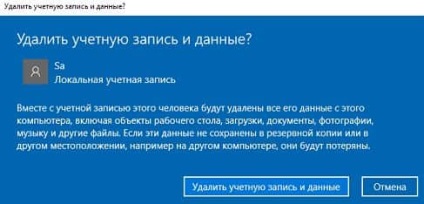
Якщо інших користувачів видаляти непотрібно - закривайте настройки.
Видалити обліковий запис користувача Windows 7
Зайдіть в систему під обліковим записом з адміністративними правами => в рядку пошуку введіть "Облікові записи" => з знайдених результатів виберіть "Облікові записи користувачів"
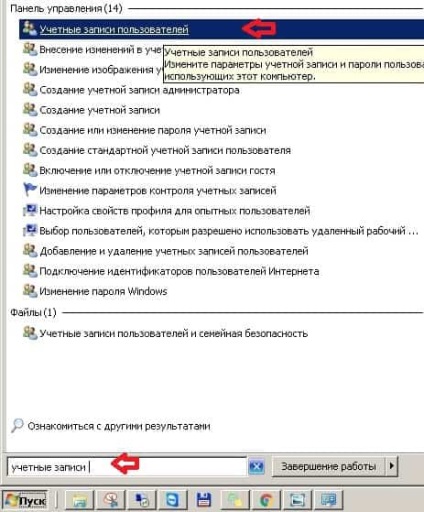
Натисніть на "Управління іншим користувачем"
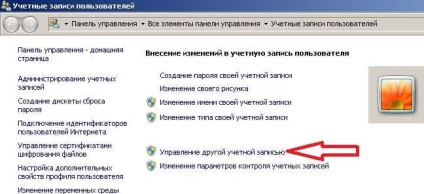
Виберіть обліковий запис, який хочете видалити.
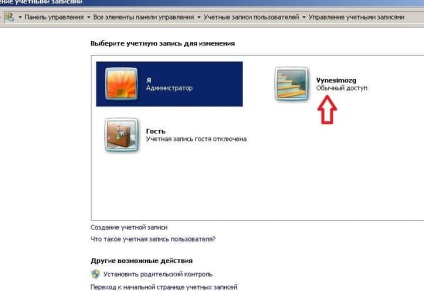
Натисніть на "Видалення облікового запису".
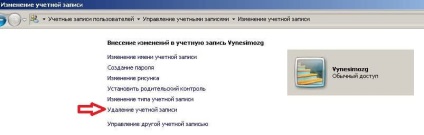
На відміну від Windows 8 і 10, в 7ой версії вам пропонують зберегти файли видаляється облікового запису. Хоч даний спосіб зберігає і не все, але якщо натиснути на "Зберегти файли" то вони збережуться в папку на ваш робочий стіл. Якщо ви вже зберегли собі все необхідне, або якщо там нічого зберігати не потрібно - натискаємо "Видалити файли".
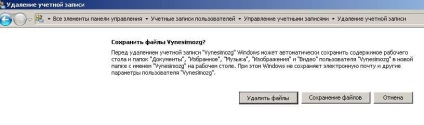
У наступному вікні підтверджуємо видалення натиснувши на "Видалення облікового запису".